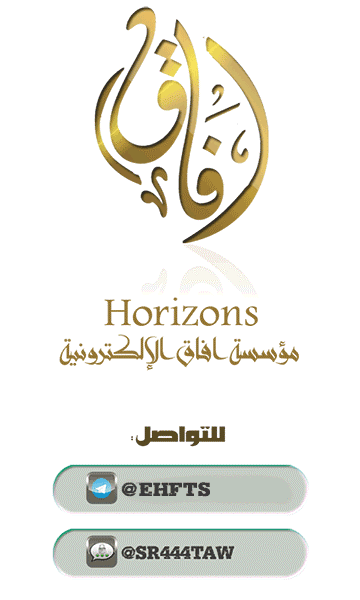الحمدلله معز الاسلام بنصره ومذل الشرك بقهره ومصرف الامور بأمره ومستدرج الكافرين بمكره الذي قدر الايام دولا بعدله وجعل العافية للمتقين بفضله والصلاة والسلام على من أعلى الله منار الاسلام بسيفه وعلى اله وصحبه ومن تبعهم باحسان الى يوم الدين اما بعد ..

Index de l'article
1. Téléchargement et installation
2. les paramètres du dossier crypté
3. Paramètres de l'application
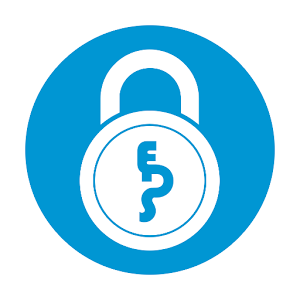
Le cryptage des fichiers est nécessaire pour protéger les données et les fichiers contre les pirates, les intrusions ou les accès physiques si l'attaquant peut pénétrer dans votre appareil, vous ne pouvez pas déchiffrer vos données personnelles cryptées avec le programme EDS pour adopter un programme sur de puissants algorithmes de cryptage de fichiers
EDS est une application gratuite et open source Lite qui prend en charge le chiffrement et le masquage de fichiers en créant un fichier conteneur chiffré dans lequel l'utilisateur stocke des données sensibles confidentielles d'une manière sécurisée car il existe une autre version de l'application - nous vous recommandons de l'acheter - prend en charge davantage de fonctionnalités et d'algorithmes de cryptage avancés sur le système Android (l'application peut être utilisée sans l'autorisation du routeur)
|| Premièrement étapes de chargement et d'installation ||
◆ Lien de téléchargement de l'application de lien depuis Google Play Cliquez ici
◆ Sélectionnez Disable si vous ne disposez pas de "root" pour utiliser le gestionnaire de fichiers par défaut du système.
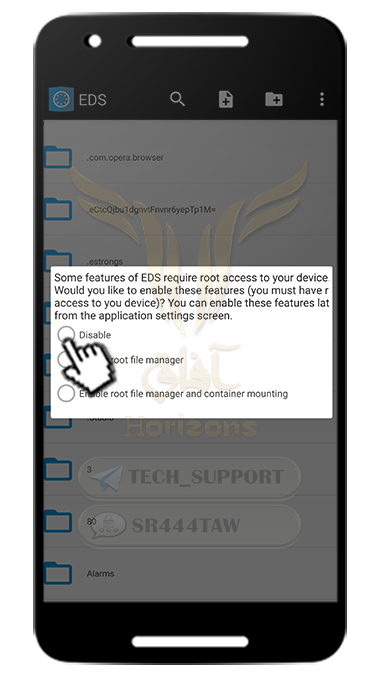
◆ l'icône affichée en rouge pour créer un fichier.
◆ l'icône affichée en vert pour créer un dossier.
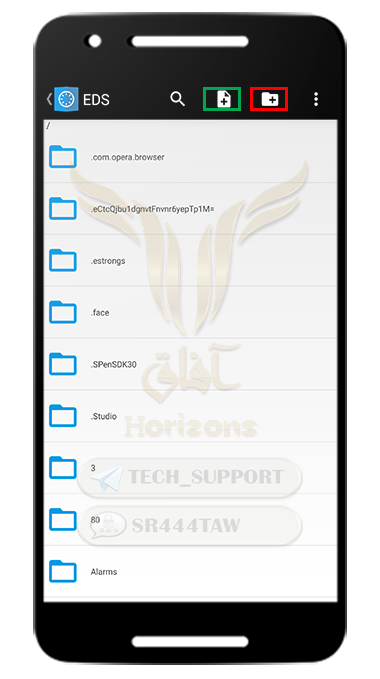
◆ Cliquez sur Manage Containers pour gérer les dossiers de conteneurs cryptés.
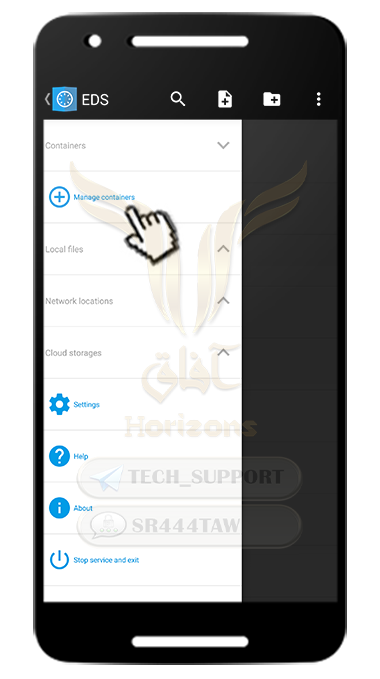
◆ Cliquez sur Localfiles pour gérer les fichiers système à partir de l'application.
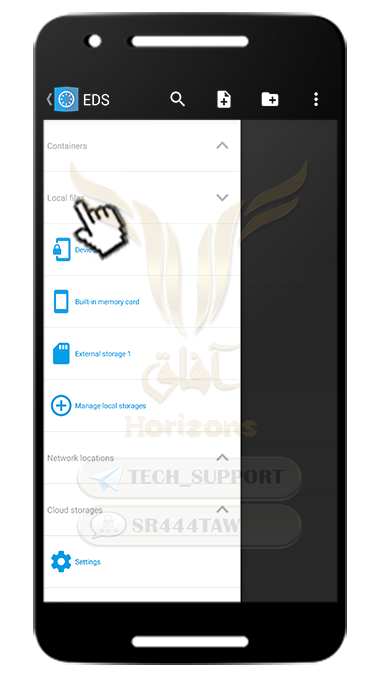
◆ Cliquez sur l'icône + pour créer un dossier de conteneur chiffré.
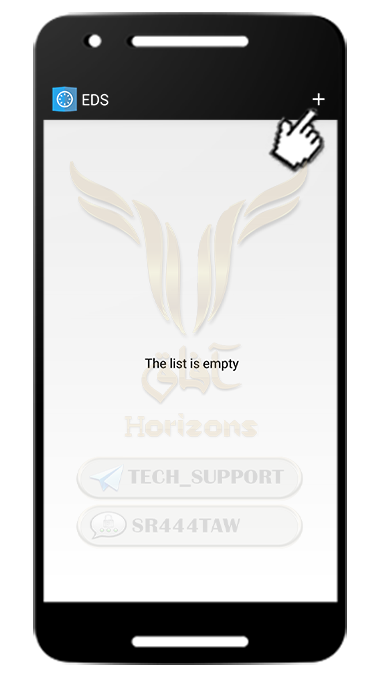
◆ Cliquez sur Create New container pour créer un dossier de conteneur chiffré.
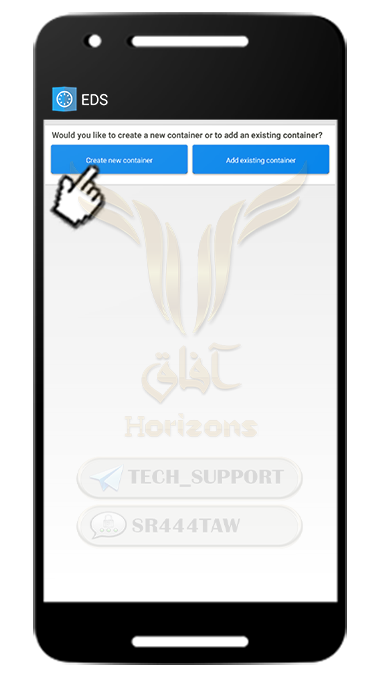
||deuxièmenet Paramètres du dossier crypté ||
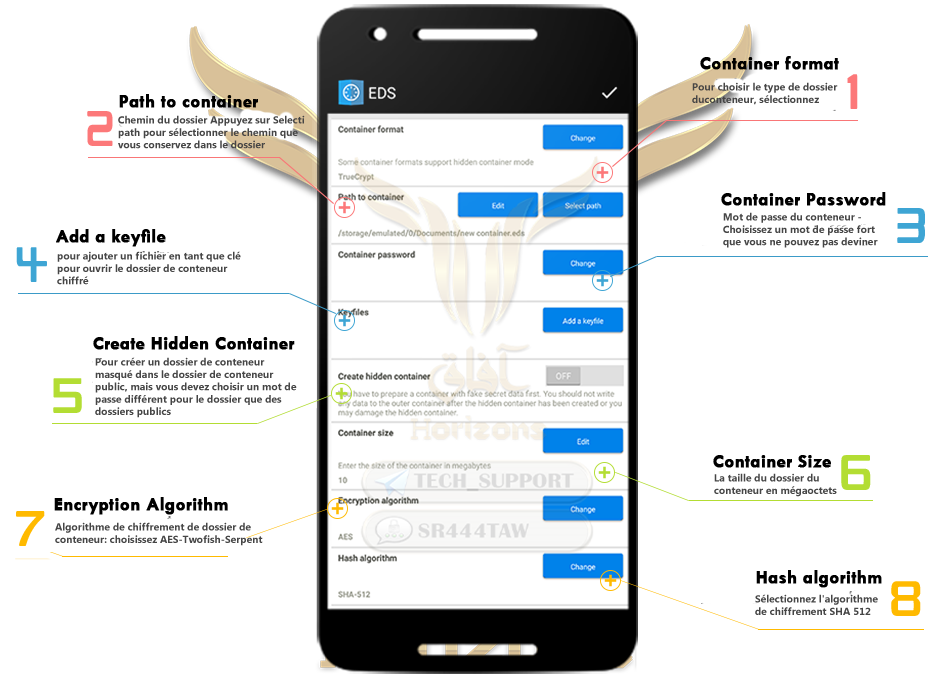
Container format| Pour choisir le type de dossier du conteneur, sélectionnez Veracrypt.
Path to container| Chemin du dossier Appuyez sur Selecti path pour sélectionner le chemin que vous conservez dans le dossier.
Container Folder Password | Mot de passe du conteneur - Choisissez un mot de passe fort que vous ne pouvez pas deviner
Add a keyfile | pour ajouter un fichier en tant que clé pour ouvrir le dossier de conteneur chiffré.
Create Hidden Container | Pour créer un dossier de conteneur masqué dans le dossier de conteneur public, mais vous devez choisir un mot de passe différent pour le dossier que des dossiers publics.
Container Size | La taille du dossier du conteneur en mégaoctets.
Encryption Algorithm | Algorithme de chiffrement de dossier de conteneur: choisissez AES-Twofish-Serpent
Hash algorithm| Sélectionnez l'algorithme de chiffrement SHA 512
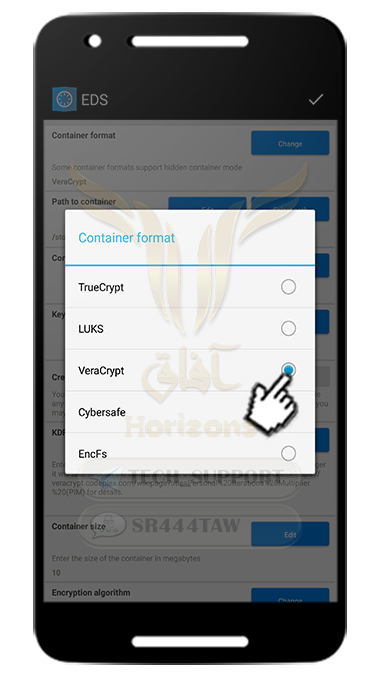
◆ Lorsque vous choisissez une piste, saisissez le nom du dossier, par exemple Music.mp3, puis choisissez des noms familiers pour les clips audio ou vidéo faciles à filtrer.

◆ L'application va alors commencer à créer le dossier conteneur crypté
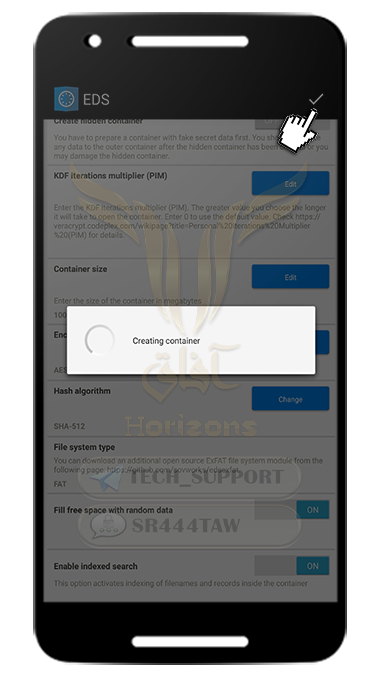
◆ Après avoir créer le dossier, vous le verrez dans la liste de gestion des dossiers du conteneur.
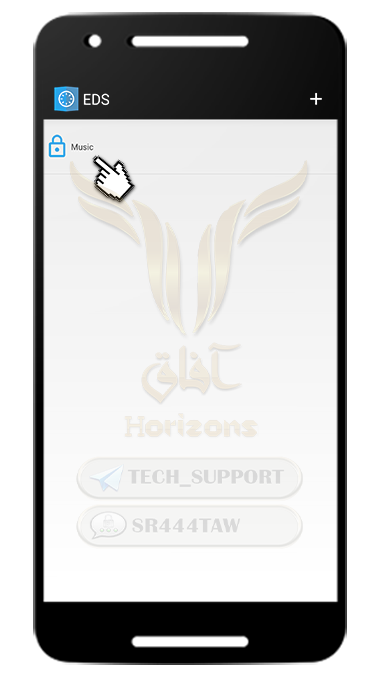
◆ Pour ouvrir le dossier du conteneur, cliquez dessus, tapez le mot de passe et appuyez sur OK
◆ Pour ouvrir le dossier du conteneur masqué, tapez son mot de passe

Attends .. demande pardon
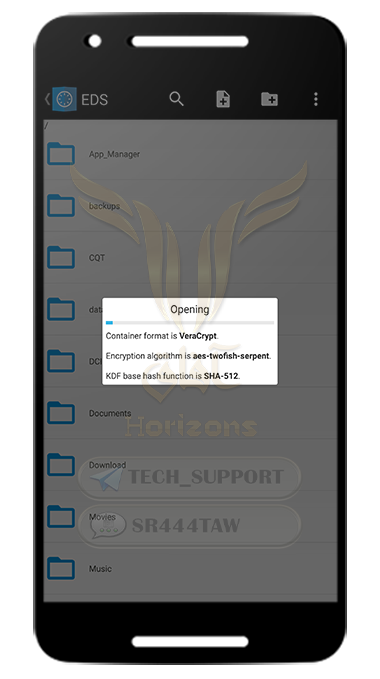
◆ Après avoir ouvert le dossier, vous verrez ce qui suit
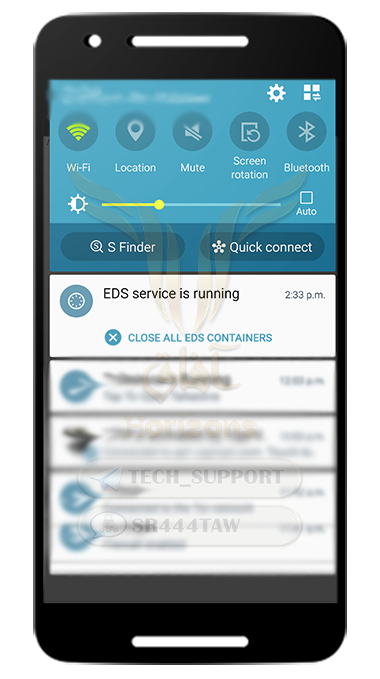
◆ Maintenant, vous pouvez aller à n'importe quel fichier et choisir Copier et revenir au dossier conteneur et choisir Coller pour ajouter les fichiers à l'intérieur
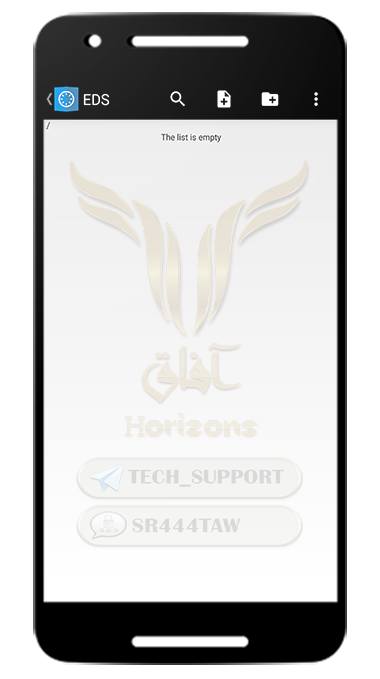
◆ Revenez en arrière et sélectionnez LocalFiles pour afficher le gestionnaire de fichiers
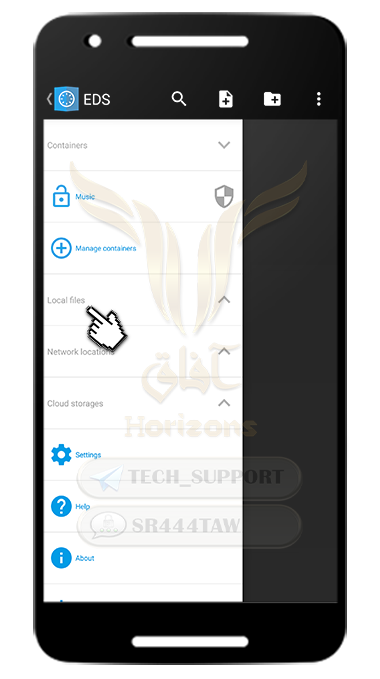
◆ Appuyez longuement sur le fichier que vous souhaitez copier, puis cliquez sur l'icône Sauvegarder
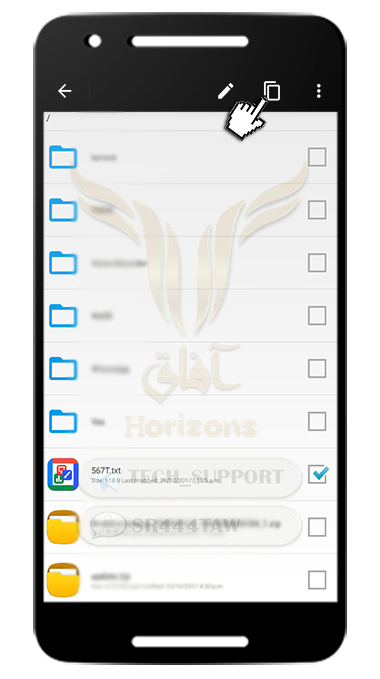
◆ Puis retournez dans le dossier du conteneur et appuyez sur l'icône Coller.

◆ comme indiqué dans l'image suivante
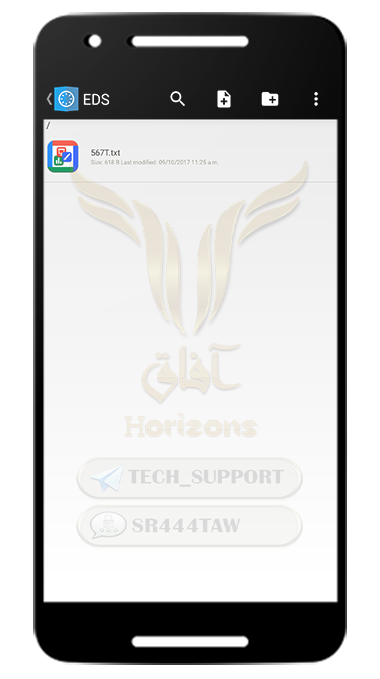
◆ Pour fermer le dossier du conteneur, appuyez sur l'icône de verrouillage.
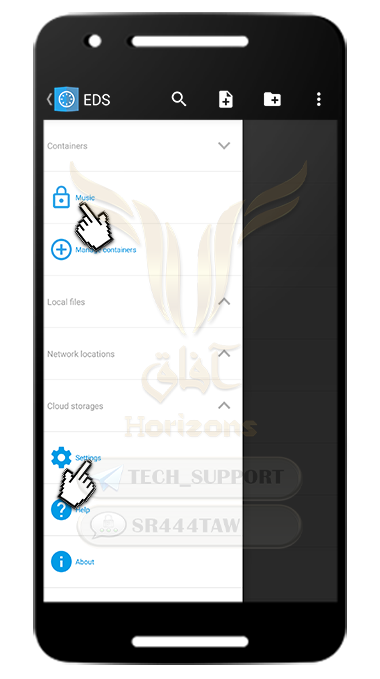
||Troisièment Paramètres de l'application||
Master password | pour verrouiller l'application avec un mot de passe
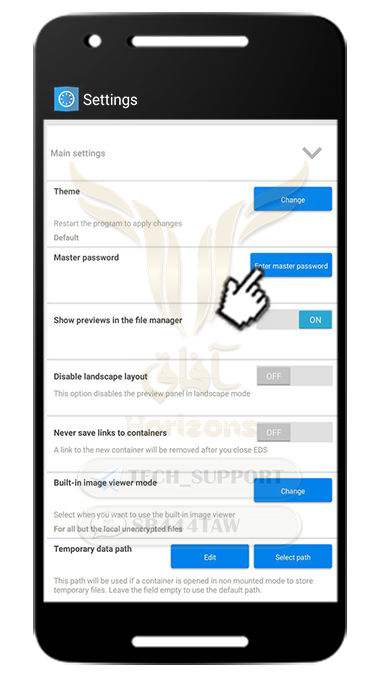
Hide EDS screen from other applications | Pour masquer l'application EDS de la liste des applications récemment utilisées
Synchronization Settings | Pour désactiver la synchronisation des applications pour le dossier du conteneur, choisissez Disable Container Synchronizations
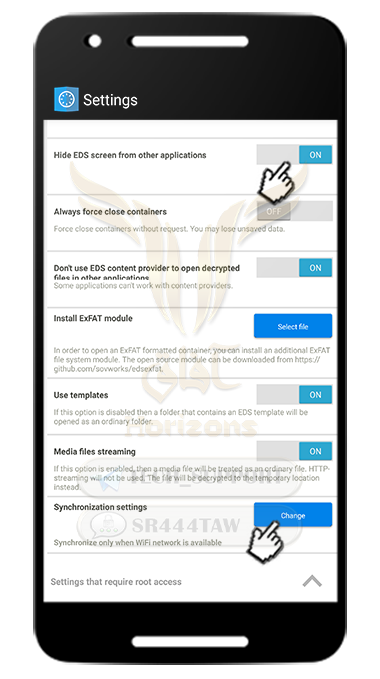
لاتنسونا من دعائكم